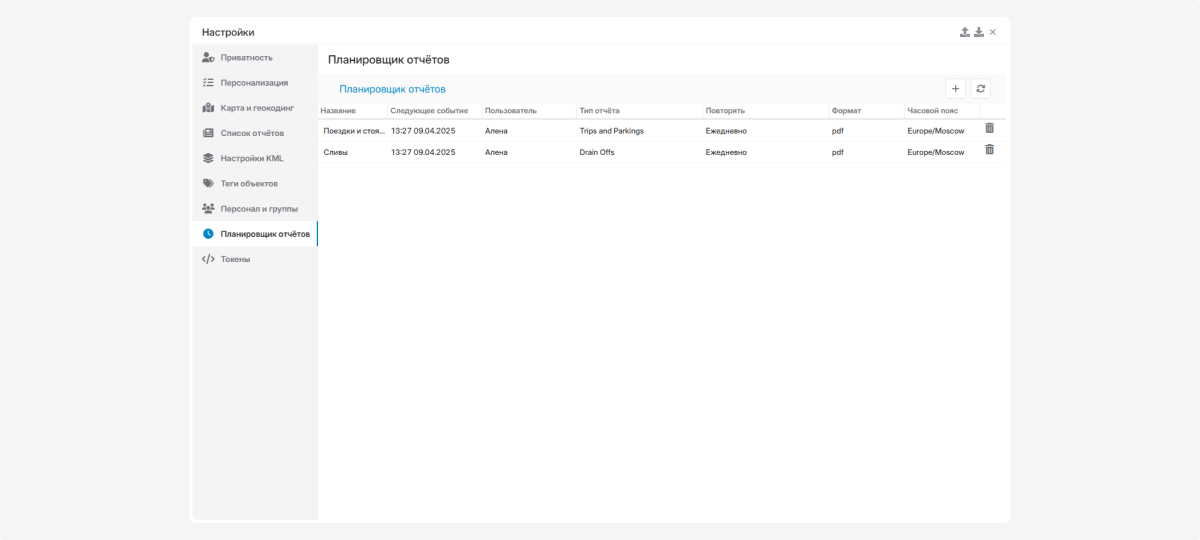Планировщик отчётов
Планировщик отчётов — это инструмент, который автоматически отправляет вам отчёты по расписанию.
Как работает планировщик отчётов:
-
Настройте, какие отчёты вам нужны
-
Выберите время, когда вам удобно их получать
-
Отчёты будут автоматически приходить на вашу электронную почту
Чтобы планировщик отчётов работал, нужно подтвердить вашу электронную почту в «Персонализации».
|
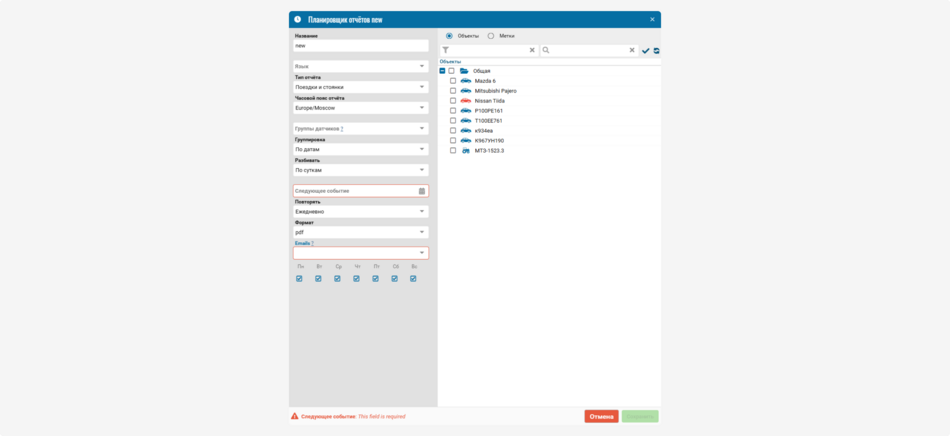
Как настроить автоматическую отправку нужного отчёта:
-
Во вкладке «Планировщик отчётов» нажмите кнопку «Добавить новое расписание»
 2. В открывшемся окне заполните информацию об отчёте:
2. В открывшемся окне заполните информацию об отчёте:
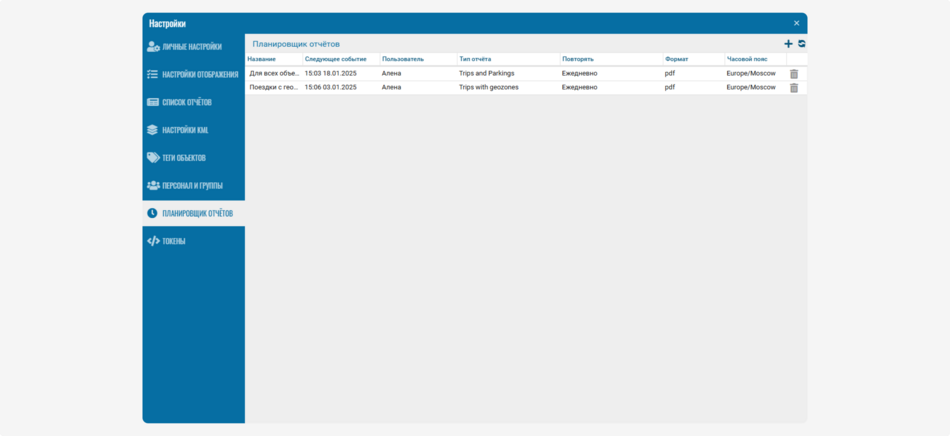
-
Введите название отчёта
-
Выберите тип отчёта из выпадающего списка
Проверьте, есть ли у вас доступ к нужному типу отчёта. Вы сможете выбрать только те отчёты, к которым у вас есть доступ.
Доступные вам отчёты посмотрите во вкладке «Список отчётов»
|
-
Укажите язык, на котором будет составлен отчёт
-
Выберите часовой пояс отчёта из списка
-
Укажите, какие датчики должны быть включены в отчёт
-
Выберите группировку объектов — по датам или по машинам
-
Выберите, на какие отрезки разбивать отчёт — по суткам, неделям или не разбивать
-
Установите дату и время первого отчёта
-
Выберите, как часто повторять отчёт:— ежедневно— каждый день (время остановки в тот же день) — отчёт создаётся ежедневно. Он включает только те данные, которые относятся к этому конкретному дню, с 00:00 до 23:59— каждый день (время остановки на следующий день) — отчёт также создаётся ежедневно. Однако он учитывает события, которые начались сегодня и закончились после 00:00, то есть, уже на следующий день— еженедельно— ежемесячно— каждый час— произвольный интервал — задайте любой интервал отправки отчётов, например, каждые 5 минут, полчаса или другой период. Отчёты формируются за завершённые периоды, например, если отчёт настроен на отправку каждые 15 минут, то в 10:00 вы получите данные за интервал с 9:45 до 10:00.
-
Выберите формат отчёта — Excel или PDF
-
Введите адрес электронной почты, на который будет отправляться отчёт
Убедитесь, что ваша электронная почта подтверждена. Без этого вы не сможете использовать планировщик отчётов.
|
-
Выберите объекты или метки из списка, для которых будет создаваться отчёт3. Нажмите кнопку «Сохранить» — расписание отчёта будет создано